
অনেক সময় আপনার মোবাইল থেকে প্রয়োজনীয় কোন ছবি ডিলিট হয়ে যেতে পারে অথবা কেউ ডিলিট করে দিতে পারে। আর যদি সেই ছবিটা হয় আপনার জন্য অনেক গুরুত্বপূর্ণ তাহলে অনেক বিপদে পরতে হয়।
তবে চিন্তিন না থেকে কিছু কার্যকরি পদক্ষেপ গ্রহণ করলেই এই মোবাইল থেকে হারান কিংবা ডিলিট হওয়া ছবি গুলো আপনি ফিরে পেতে পারেন। আর শুধুমাত্র আপনাদের জন্য একটি সহজ এবং কার্যকর পদ্ধতি তুলে ধরা হবে যার মাধ্যমে আপনার মুছে যাওয়া ছবিটি পুনরায় ফিরে পেতে সমর্থ হবেন।
প্রয়োজনীয় সফটওয়্যারঃ প্রথমেই নিচের দেওয়া লিংকটি থেকে সফটওয়্যারটি ডাউনলোড করে নিন।
সফটওয়্যারটি ডাউনলোড করতে এখানে ক্লিক করুন… http://www.piriform.com/recuva
এবার নিচের ধাপগুলো অনুসরন করুন-
ধাপ-১: আপনি যদি দেখেন আপনার প্রয়োজনীয় কোন ছবি মুছে গেছে, তাহলে সেই মেমোরি কার্ড থেকে অন্য কিছু মুছে ফেলবেন না কিংবা নতুন করে কোন ফাইল রাখবেন না।
ধাপ-২: উপরের লিঙ্ক থেকে ডাউনলোড করা সফটওয়্যারটি আপনার কম্পিউটারে ইন্সটল করুন।
ধাপ-৩: ইন্সটল করা হয়ে গেলে সফটওয়্যারটি চালু করুন। আপনাকে একটি তালিকা দেখানো হবে। সেখান থেকে Pictures সিলেক্ট করুন। এরপর Next বাটনে ক্লিক করুন।
ধাপ-৪: এই ধাপে আপনার মুছে যাওয়া ছবি যে ফোল্ডারে ছিল, সেটি নির্বাচিত করুন।
ধাপ-৫: এরপর Next ক্লিক করলেই আপনার মেমোরি কার্ডের নির্দিষ্ট করা ফোল্ডার স্ক্যান করতে শুরু করবে সফটওয়্যারটি। সাধারণত এখানে JPEG ফরমেটে থাকা ছবিগুলোই কেবল দেখানো হবে। তবে আপনি অন্যান্য ছবির ফরমেট সিলেক্ট করতে চাইলে ‘Switch to advanced mode’ বাটনে ক্লিক করুন। সেখান থেকে প্রয়োজনীয় ফরমেটগুলো সিলেক্ট করুন।
ধাপ-৬: আপনার প্রয়োজনীয় ফাইলগুলো সিলেক্ট করে ‘Recover’ বাটনে ক্লিক করুন এবং আপনার সুবিধামত স্থানে ছবিটি সেভ করে নিন।





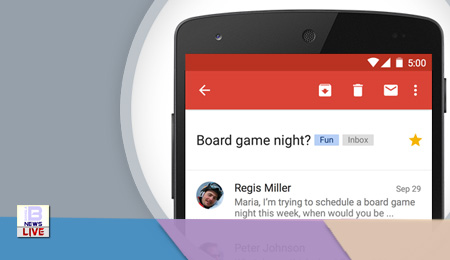


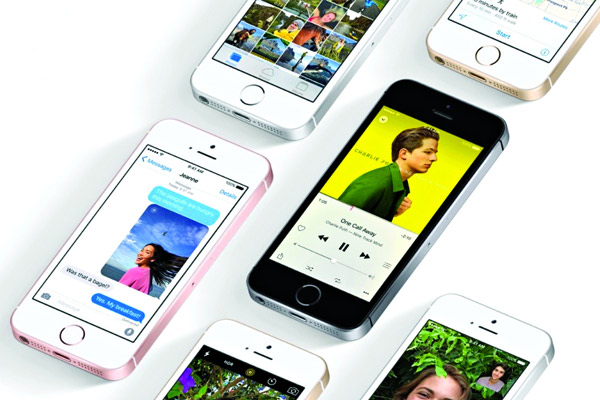



 কাপ জিতেই ছাড়ব, জন্মদিনে শপথ মেসির
কাপ জিতেই ছাড়ব, জন্মদিনে শপথ মেসির প্রাথমিকে ১২ হাজার শিক্ষক নিয়োগ বিজ্ঞপ্তি জুলাইয়ে, থাকছে ৬০% নারী কোটা
প্রাথমিকে ১২ হাজার শিক্ষক নিয়োগ বিজ্ঞপ্তি জুলাইয়ে, থাকছে ৬০% নারী কোটা ঝালকাঠিতে সামাজিক সাংস্কৃতিক সংগঠন ধ্রুবতারা’র দোয়া ও ইফতার অনুষ্ঠান
ঝালকাঠিতে সামাজিক সাংস্কৃতিক সংগঠন ধ্রুবতারা’র দোয়া ও ইফতার অনুষ্ঠান ঝিনাইদহে ভোক্তা অধিকার সংরক্ষণ আইন সম্পর্কে জনসচেতনতা বৃদ্ধির লক্ষ্যে সেমিনার
ঝিনাইদহে ভোক্তা অধিকার সংরক্ষণ আইন সম্পর্কে জনসচেতনতা বৃদ্ধির লক্ষ্যে সেমিনার দেশের কোথাও কোথাও হালকা থেকে মাঝারি অথবা বজ্রবৃষ্টি হতে পারে
দেশের কোথাও কোথাও হালকা থেকে মাঝারি অথবা বজ্রবৃষ্টি হতে পারে ফাঁটা পায়ের যত্নে কিছু পরামর্শ !!
ফাঁটা পায়ের যত্নে কিছু পরামর্শ !! ডায়াবেটিস রোগীরা কি রোজা রাখতে পারবে?
ডায়াবেটিস রোগীরা কি রোজা রাখতে পারবে? ওজন কমাবে কালো জিরা
ওজন কমাবে কালো জিরা হলুদ দাঁতের সমস্যা সমাধান করুন নিমিষেই
হলুদ দাঁতের সমস্যা সমাধান করুন নিমিষেই কিশিমিশের পানি খেলে যে উপকার পাবেন
কিশিমিশের পানি খেলে যে উপকার পাবেন